【虫师讲Selenium+Python】第三讲:操作测试对象
一、首先呢,选择一个编辑器,我们这里选择的是Sublime Text
>Ctrl+B为运行当前脚本的快捷方式
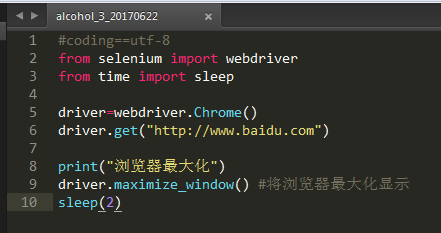
二、编写代码
#coding==utf-8
from selenium import webdriver
from time import sleep driver=webdriver.Chrome()
driver.get("http://www.baidu.com")
#driver.get("http://m.mail.10086.cn") print("浏览器最大化")
driver.maximize_window() #将浏览器最大化显示
'''
#参数数字为像素点,当测试一个手机屏幕的时候,就有必要将浏览器的大小设置为手机屏幕的大小
print("设置浏览器宽480、高800显示")
driver.set_window_size(480,800) #400代表宽度,800代表高度
'''
driver.find_element_by_link_text(u"新闻").click() sleep(2)
#访问新闻页面
first_url="http://news.baidu.com"
print("back to %s" %(first_url))
driver.back()
sleep(2) #前进到新闻页
second_url="http://news.baidu.com"
print("forward to %s"%(second_url))
driver.forward()
sleep(2)
2.鼠标事件、键盘事件
3.设置等待时间
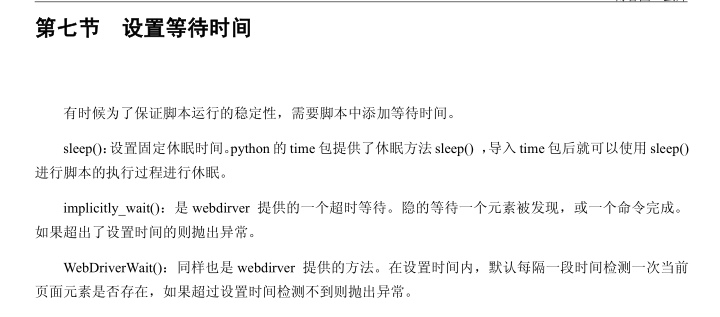
1)sleep(3) #固定休眠时间3s
2) driver.implicitly_wait(30) #添加只能等待30s,如果30s只能之内显示了id为su的的元素,则继续运行脚本,如果超过30s才显示此元素,则抛出异常。
driver.find_element_by_id("su").click()
3)WebDriverWait(driver,10,1).until(lambda driver:driver.find_element_by_id("kw")) #此方法为智能等待。语句解释说明:括号中driver--定义的,10--最大等待时间,1每秒检查一次元素是否可见,如果没有第三个参数,那么默认0s检查一次元素是否可见。until判断元素是否可见,
举例说明:
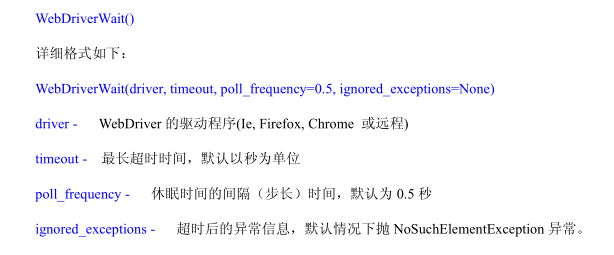
————————————————————————————————————————
判断百度输入框的可见性,如果可见,则在输入框中输入“selenium”
aa=WebDriverWait(driver,10).until(lambda driver:driver.find_element_by_id("kw"))
aa.send_keys("selenium")
运行代码如下:
#coding==utf-8
from selenium import webdriver
#导入WebDriverWait包
from selenium.webdriver.support.ui import WebDriverWait
#导入time包
from time import sleep driver=webdriver.Chrome()
driver.get("http://www.baidu.com")
#判断百度首页的输入框是否存在,如果存在,输入框中输入selenium
aa=WebDriverWait(driver,10).until(lambda driver:driver.find_element_by_id("kw"))
aa.send_keys("selenium")
————————————————————————————————————————
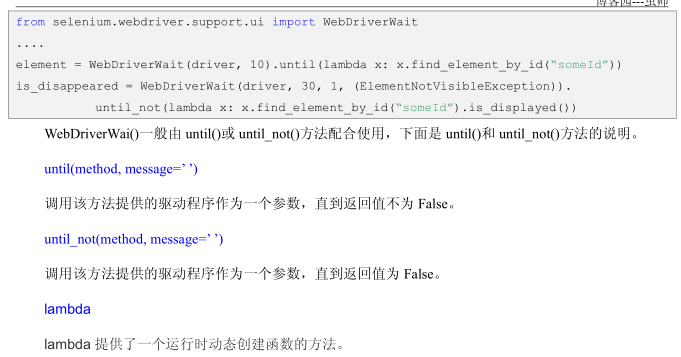
————————————————————————————————————————————————————
第八节:定位一组对象
如果想打开本地的一个文件,那么需要导入本地的os模块。(import os)
第九节:层级的定位
二次定位:
二次定位: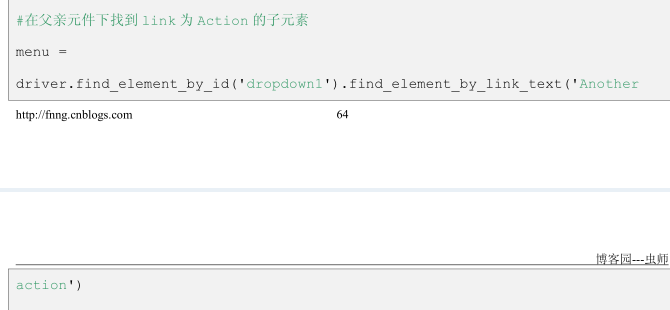
第十节:定位frame中的对象
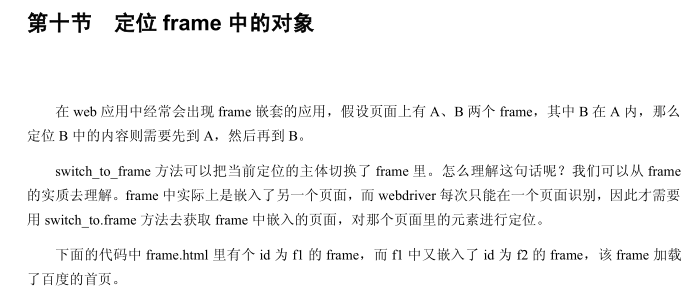
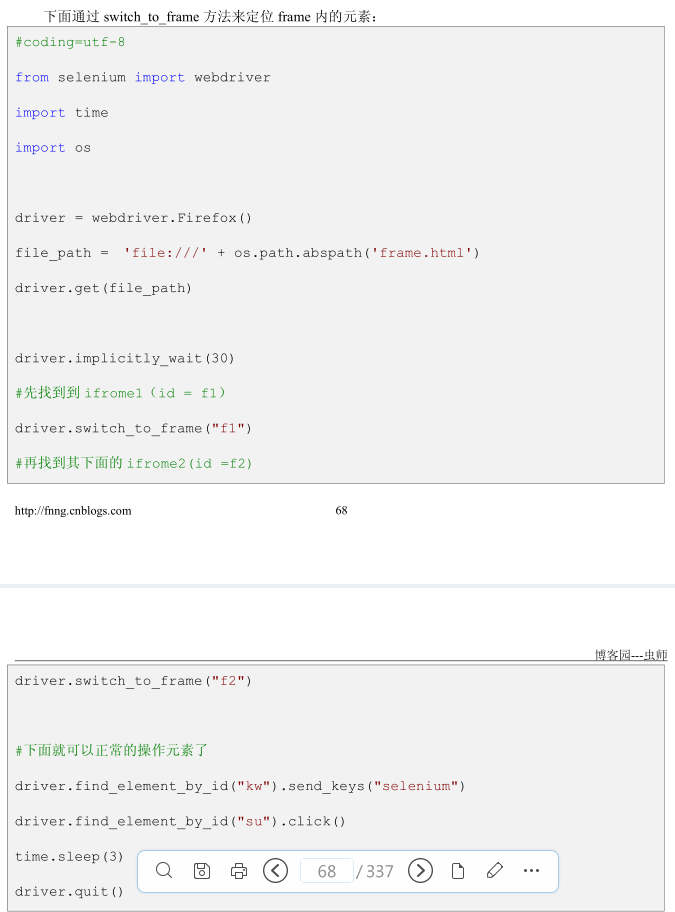
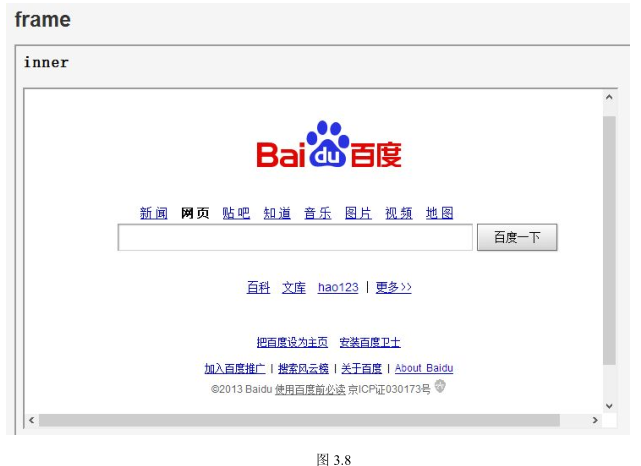
【虫师讲Selenium+Python】第三讲:操作测试对象的更多相关文章
- 第三百五十节,Python分布式爬虫打造搜索引擎Scrapy精讲—selenium模块是一个python操作浏览器软件的一个模块,可以实现js动态网页请求
第三百五十节,Python分布式爬虫打造搜索引擎Scrapy精讲—selenium模块是一个python操作浏览器软件的一个模块,可以实现js动态网页请求 selenium模块 selenium模块为 ...
- selenium+Python(事件)
1.操作测试对象前面讲到了不少知识都是定位元素,定位只是第一步,定位之后需要对这个元素进行操作.鼠标点击或者键盘输入,这要取决于我们定位的是按钮还输入框.一般来说,webdriver 中比较常用的操作 ...
- python爬虫积累(一)--------selenium+python+PhantomJS的使用(转)
阅读目录 一.Selenium介绍 二.爬虫为什么要用selenium? 三.PhantomJS介绍 四.PhantomJS安装 五.操作实战 六.在此推荐虫师博客的学习资料 selenium + p ...
- python爬虫积累(一)--------selenium+python+PhantomJS的使用
最近按公司要求,爬取相关网站时,发现没有找到js包的地址,我就采用selenium来爬取信息,相关实战链接:python爬虫实战(一)--------中国作物种质信息网 一.Selenium介绍 Se ...
- selenium + python自动化测试unittest框架学习(一)selenium原理及应用
unittest框架的学习得益于虫师的<selenium+python自动化实践>这一书,该书讲得很详细,大家可以去看下,我也只学到一点点用于工作中,闲暇时记录下自己所学才能更加印象深刻. ...
- 搭建selenium + Python环境的总结:
安装Python+Selenium 写博客是一个不错的选择,首先,是担心自己忘掉,其次,可以供大家做一个参考: 其实,这是自己第一次搭建Python环境(之前用了一周的Idle),还是比较容易的吧: ...
- <译>Selenium Python Bindings 5 - Waits
如今,大多数的Web应用程序使用AJAX技术.当页面加载到浏览器,页面中的元素也许在不同的时间间隔内加载.这使得元素很难定位,如果在DOM中的元素没有呈现,它将抛出ElementNotVisibleE ...
- <译>Selenium Python Bindings 2 - Getting Started
Simple Usage如果你已经安装了Selenium Python,你可以通过Python这样使用: #coding=gbk ''' Created on 2014年5月6日 @author: u ...
- selenium python 第一个脚本
为什么选择python?我的回答很简单,简单易学,功能强大! 下面看看python和selenium 2的结合是什么样子吧 一.第一个selenium python脚本: #coding = utf- ...
随机推荐
- java远程连接access数据库
本文转载自http://www.voidcn.com/article/p-tlrtkqlp-k.html 1 rmijdbc远程连接access数据库 正常情况下,常用的数据库sql server, ...
- 【Phalapi2.0】 如何使用 source 通过 header 传参数
做接口服务时候.有些场景会使用header 来传递参数. 查看官网文档说明 数据来源 source指定当前单个参数的数据来源,可以是post.get.cookie.server.request.hea ...
- Geoserver
Geoserver是一个功能齐全,遵循OGC开放标准的开源WFS-T和WMS服务器.利用Geoserver可以把数据作为maps/images来发布(利用WMS来实现)也可以直接发布实际的数据(利用W ...
- QT开发之旅四邮件发送工具
终于有了一个晚上安静的写写程序,最近一直忙着公司商务上的事情,一直想用QT实现一个调用最底层socket通信来实现的邮件发送程序,以前用C#写过,微软都封装好的,不知道底层是如何实现的,只知道调用方法 ...
- VC++生成不同的随机数
其用法是先调用srand函数,如 srand( (unsigned)time( NULL ) ) 这样可以使得每次产生的随机数序列不同.假如计算伪随机序列的初始数值(称为种子)相同,则计算出来的伪随机 ...
- String.Split()函数 多种使用实例
我们在上次学习到了 String.Join函数(http://blog.csdn.net/zhvsby/archive/2008/11/28/3404704.aspx),其中用到了String.SPl ...
- Cmd find命令 和 findstr 命令
https://blog.csdn.net/icanlove/article/details/37567591 Windows CMD中 find命令(字符串查找) https://blog.cs ...
- java(4) 异常
1.Throwable 继承体系 * Eorro * Exception --RuntimeException 该类及其子类用于表示运行时异常,Exception类下所有其他子类都用于表示编译时异常. ...
- 使用 mysql workbench 建议
在日常使用mysql workbench时,未免操作失误,不建议启用远程管理.
- 部署OpenStack问题汇总(七)--解决apache启动错误"httpd:Could not reliably determine..."
今天在调试openstack的时候,重启apache,出现以下报错: [root@hctrl log]# service httpd restart 停止 httpd:[确定] 正在启动 httpd: ...
